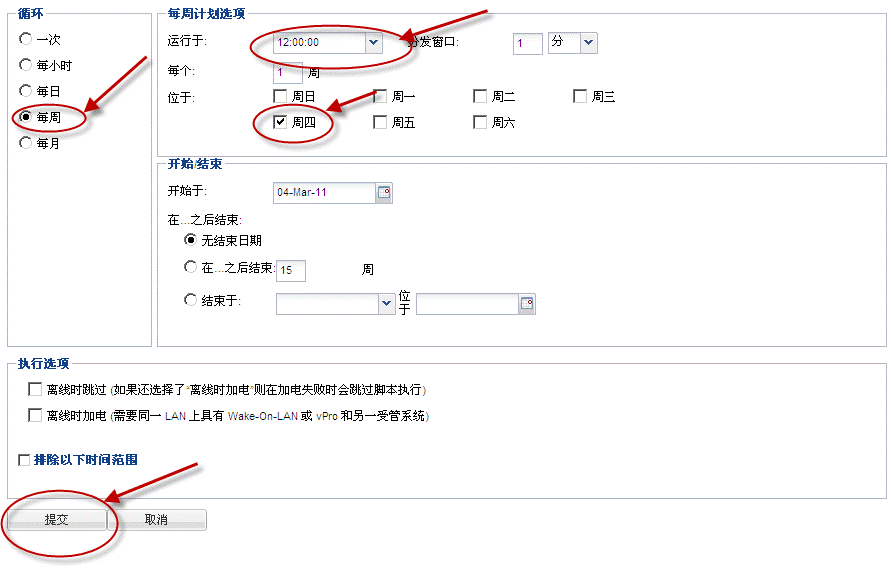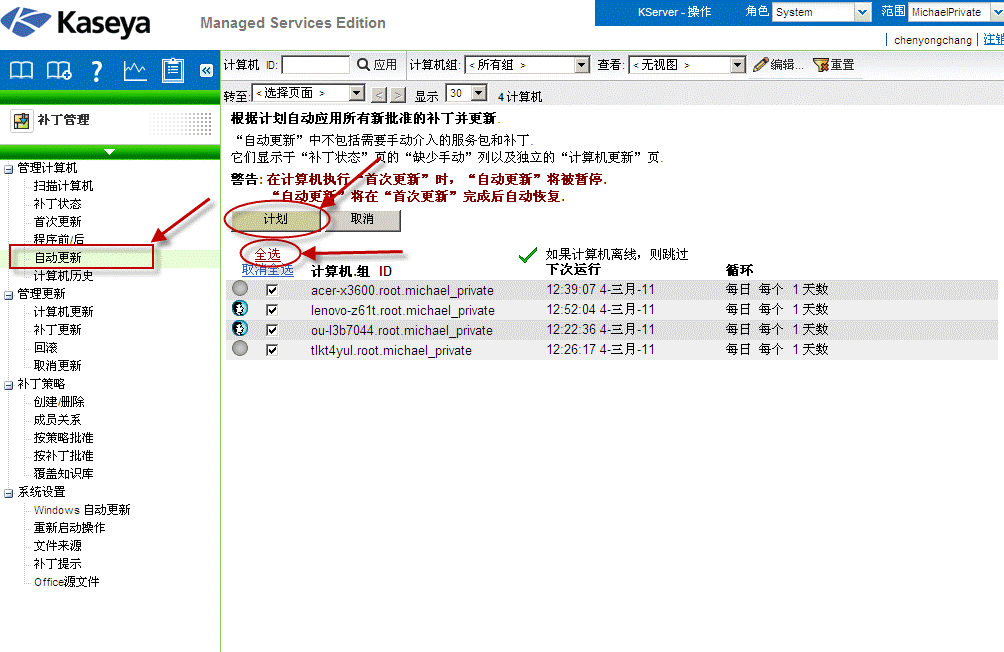|
|
卡西亚补丁管理简介补丁管理是系统管理工作中非常重要的一项工作。保持所有被管理的电脑终端具备最新的系统补丁可以有效的堵住系统漏洞,保持系统的稳定运行,提高整个被管理网络的安全性。 本文关键字: 补丁管理 补丁管理是系统管理工作中非常重要的一项工作。保持所有被管理的电脑终端具备最新的系统补丁可以有效的堵住系统漏洞,保持系统的稳定运行,提高整个被管理网络的安全性。 通过Kaseya软件的补丁管理模块,系统管理员可以方便的对被管理的Windows终端的操作系统以及Office等微软的软件进行主动和自动的可管理的补丁管理。以下就通过实例介绍一下Kaseya软件的补丁管理。在本例中系统对所管理的电脑在每周四检查计算机所有关键补丁更新的状况,随后会进行自动打上所缺关键补丁。 在代理部署完毕后。管理员登录至Kaseya管理服务器上。从系统功能模块列表中选取“补丁管理”如图所示: 1. 我们对Windows自带的自动更新进行禁用,通过禁用Windows自动更新可以使我们的补丁管理完全在Kaseya的管理下有序的进行。同时也可以根据Kaseya提供的功能实现更灵活的更新策略。如图所示,点击打开“系统设置”—“Windows自动更新”。在右边的视图中的被管理电脑列表中选取需要禁用Windows自动更新的电脑。然后选择“禁用”并点击“应用”按钮。
在此操作完成后,我们便可以对Kaseya软件进行配置,实现我们需要的补丁管理。 2. 配置补丁管理策略。根据不同的需要,我们可以配置不同的补丁策略,以实现对不同计算机打补丁。为方便说明,我们将定义对所有计算机打Windows所有的关键、高级补丁。 点击操作界面左边的“补丁策略”—“创建/删除”,在“为新的补丁策略输入名称.”中输入“测试策略”,点击“创建”
现在我们可以对测试策略配置策略细节。点击操作界面左边的“补丁策略”—“按策略批准”。在操作界面右边的视图中对补丁策略进行选择。在此例中我们对安全更新 - 关键(高优先级)、安全更新 - 重要(高优先级)、安全更新 - 中等(高优先级)、安全更新 - 低(高优先级)、安全更新 - 未评级(高优先级)、关键更新(高优先级)、累积更新(高优先级)选择默认批准。其余为等待批准。
在测试策略配置完成后,我们将该策略分配给需管理的计算机。点击操作界面左边的“补丁策略”—“成员关系”。在右边视图中首先选择“全选”,然后选择“测试策略”,最后点击“添加”按钮。
至此, 3. 扫描计算机,了解各计算机的补丁状态。 在操作界面左边的功能列表中点击选择“管理计算机”—“扫描计算机”。在操作界面右边的计算机列表中选择需要扫描的计算机,然后点击“立即扫描”。
同时,我们为所有计算机设置定期扫描的策略。点击“计划”按钮,出现计划的对话框。
在此例中,我们选择对被管理的计算机在每周四的中午12点进行扫描,检查计算机的补丁状况。在进行相应的配置后,点击“提交”,完成配置。 下一步我们检查一下目前各计算机的补丁情况。点击操作界面左边的“管理计算机”—“补丁状态”,我们便可看到目前各计算机在上一次扫描后的补丁状态。
4. 设置自动更新计划。点击操作界面左边的“管理计算机”—“自动更新”,在右边视图中首先选择“全选”然后点击“计划”按钮,出现计划的对话框。如图:
在此例中,我们选择对被管理的计算机在每周四的中午13点起进行自动更新。注意,我们这次在分发窗口选择3小时,这样系统将会把做选中的电脑下载并更新的操作自动在3小时内错开。以避免所有电脑在同一时间进行下载对网络带宽的冲击影响。在进行相应的配置后,点击“提交”,完成配置。 通过以上设置,本系统将会对所管理的电脑在每周四检查计算机所有关键补丁更新的状况,随后会进行自动更新。通过和报告等模块的结合还可以实现补丁报告的自动生成等功能。 责编:彭重君  微信扫一扫实时了解行业动态 微信扫一扫实时了解行业动态 著作权声明:kaiyun体育官方人口
文章著作权分属kaiyun体育官方人口
、网友和合作伙伴,部分非原创文章作者信息可能有所缺失,如需补充或修改请与我们联系,工作人员会在1个工作日内配合处理。 |
最新专题 专家专栏 |
|
|
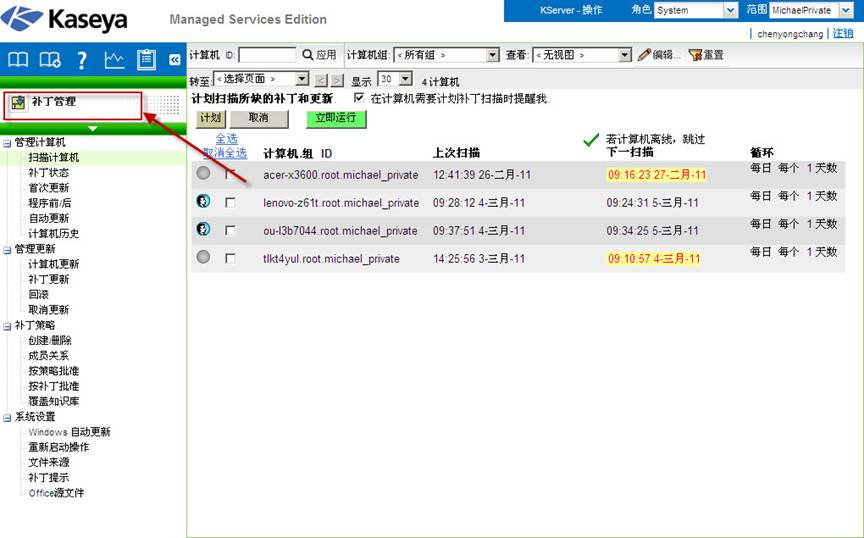



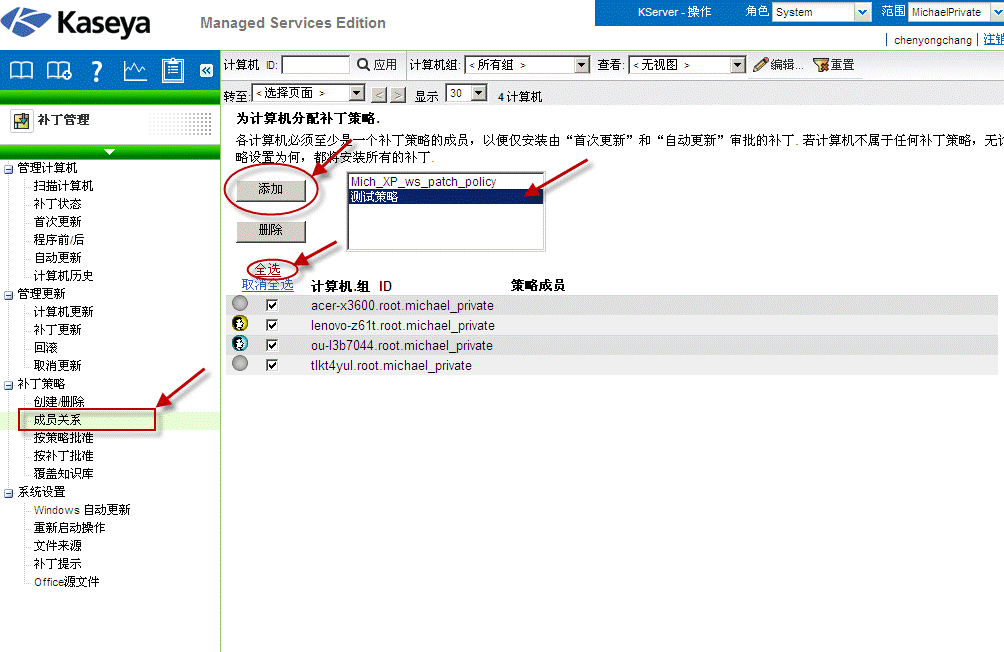
.gif)